PS如何快速调出青蓝色调的街景片?
1、第一步,在PS中打开要处理的图片。复制一层,转为智能对象。选中复制层,打开滤镜菜单下的ACR滤镜。
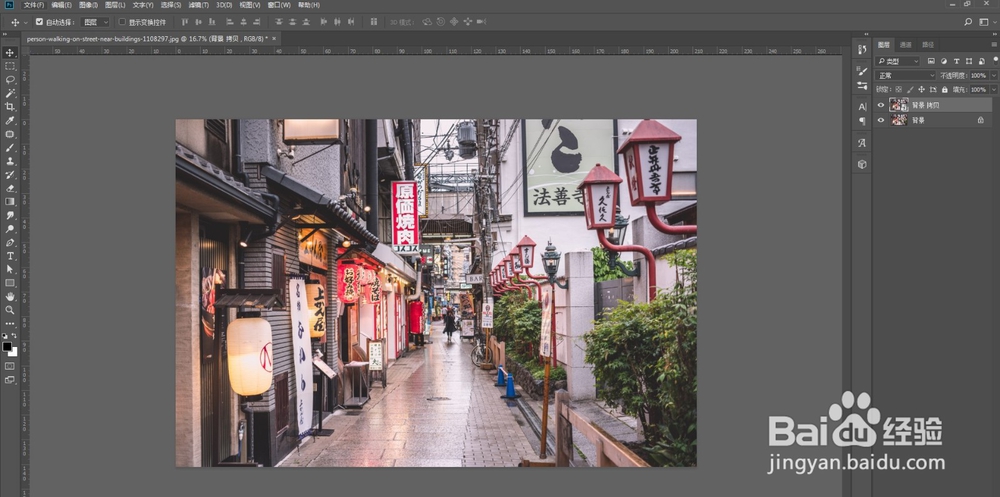
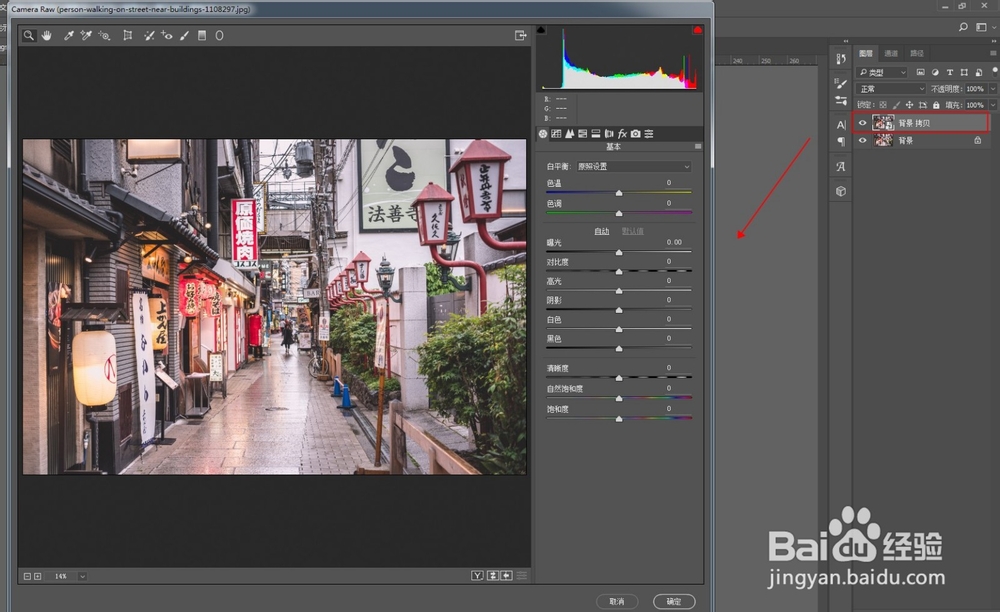
2、第二步,在基本参数面板中提高高光阴影和白色的参数,压低黑色的参数。
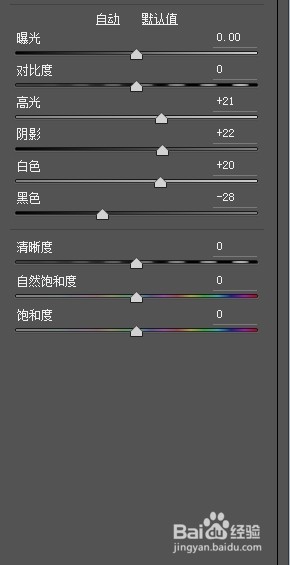
3、第三步,色调曲线中再次压暗暗部区域,给暗部添加胶片效果。
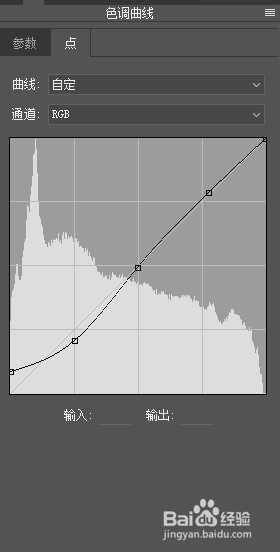
4、第四步,在HSL中,让高光部分色相偏橙黄色,其它区域偏青色,同时提高高光区饱和度和明度,反之压低冷色区的饱和度和明度。

5、第五步,分离色调中给阴影添加青色,提高饱和度。相机校准中调整绿原色和蓝原色。


6、第六步,给四角添加暗影效果。

7、第七步,最终效果对比如图:


1、在PS中打开要处理的图片。复制一层,转为智能对象。选中复制层,打开滤镜菜单下的ACR滤镜。
2、在基本参数面板中提高高光阴影和白色的参数,压低黑色的参数。
3、色调曲线中再次压暗暗部区域,给暗部添加胶片效果。
4、在HSL中,让高光部分色相偏橙黄色,其它区域偏青色,同时提高高光区饱和度和明度,反之压低冷色区的饱和度和明度。
5、分离色调中给阴影添加青色,提高饱和度。相机校准中调整绿原色和蓝原色。
6、给四角添加暗影效果。
声明:本网站引用、摘录或转载内容仅供网站访问者交流或参考,不代表本站立场,如存在版权或非法内容,请联系站长删除,联系邮箱:site.kefu@qq.com。
阅读量:45
阅读量:136
阅读量:27
阅读量:56
阅读量:161